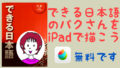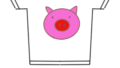iPadで動詞のFCを使おう!そしてFCを自己流カスタマイズしよう!

iPadで動詞のFCを使うことをおすすめします。
何がいいのかというと、クラウドに保存してあれば、いつでもFCを授業で使うことができるからです。動詞の活用を予定してない授業でも、学生が動詞の活用ができてないなと思ったら、その場ですぐに練習ができます、これって、すごくないですか?
AcrobatやOfficeで動詞の活用FCのPDFを開けば、縦にスクロールできるので便利です。みなさん、ぜひ使ってみてください。
では、次に動詞活用のFC(PDF)のカスタマイズをします。
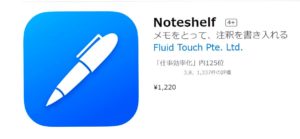
同僚からもらったものやインターネットで無料でダウンロードしたものなど、自分が使うには、未習の動詞を削除したい、順番を変えたい、間違っているカードを直したいなど、あると思うんです、そんなときはNoteshelfというアプリを使うとカスタマイズできます。
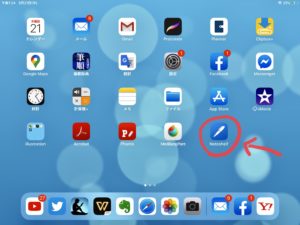
noteshelfを立ち上げます
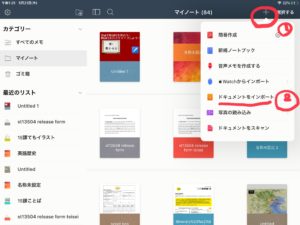
+を押して、ドキュメントをインポートします。
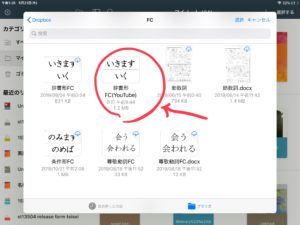
辞書形FCを選択
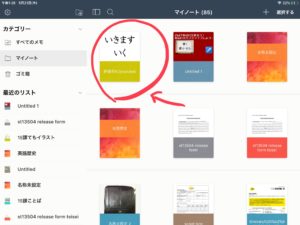
画面に現れたらタッチ
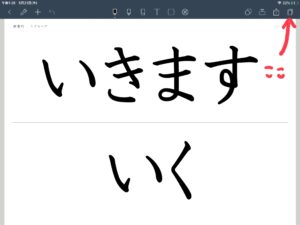
先ずは未習の動詞を削除したいときは、右上の書類が重なっているようなマークを押します。
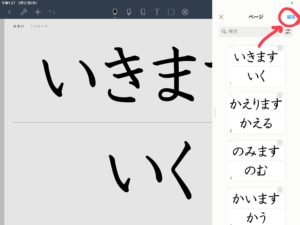
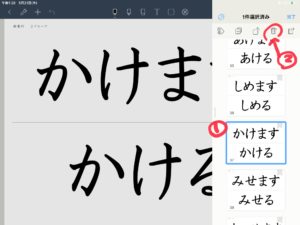
次に編集をタッチ、削除したい動詞を選択、ゴミ箱を押して削除します。
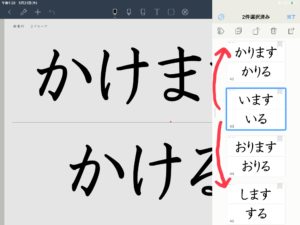
順番を変えるには、ドラックしながら位置を変えていきます。
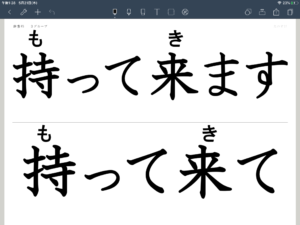
最後、間違っているカードを直すには、戻って直したいカードの画面にします。ペンツールで白い色を作ります。
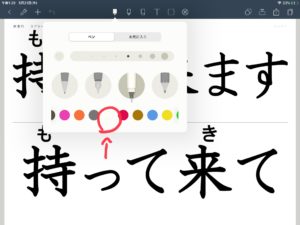
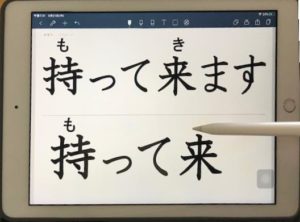
ペンで白い色を上から塗ります。
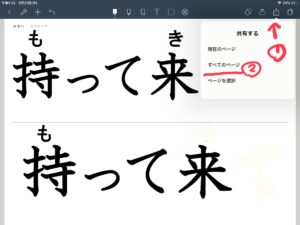
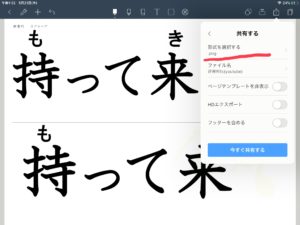
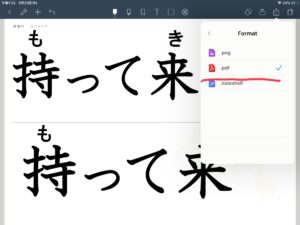
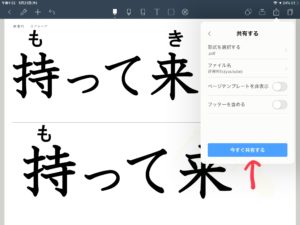
一度、この状態でPDFで保存します。
共有マーク→すべてのページ→形式を選択する→PDF→今すぐ共有
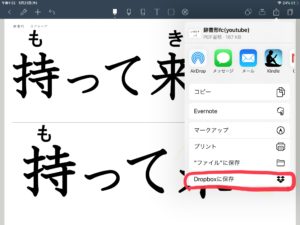
Dropboxに保存(※保存先は好きな場所でOKです)
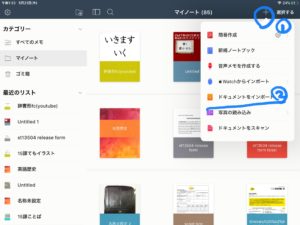
保存したPDFを+ボタンを押しドキュメントをインポート。
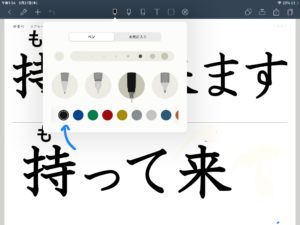
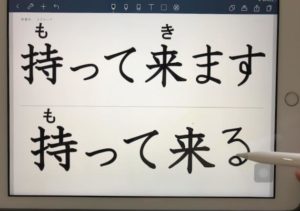
ペンの黒色で字を書きます。これで応急処置になりました。
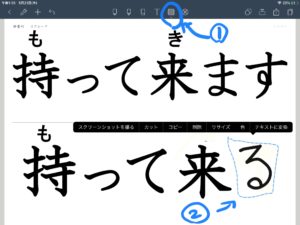
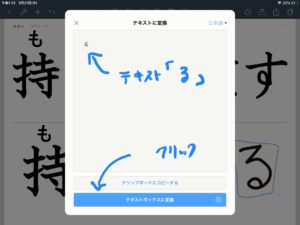
次に四角い点々のところをタッチして、書いた字を選択します。テキストに変換をタッチします。テキストになりました。
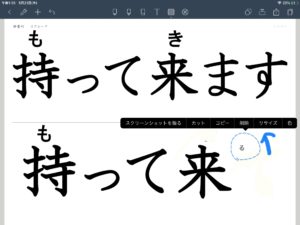
次にまた選択してリサイズをタッチします。
丁度よく合わせます。
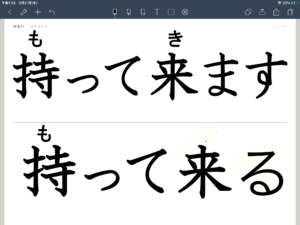
ちょっとフォントが違うんですが、まあ大丈夫かな。
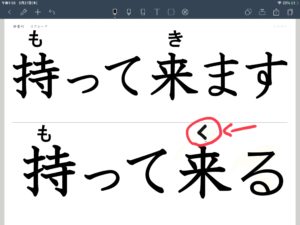
同じように、ふりがなも直します。
はい、みなさん、できましたか?
よかったら、動画も見てね!
ぱんず